Guía de configuración detallada de los terminales móviles para el email en Cuba
Como hemos visto, un dispositivo móvil para poder utilizar el servicio de correo debe satisfacer las siguientes condiciones:
- Tener acceso a servicios de transmisión de datos.
- Tener habilitado el servicio NAUTA de acceso al correo en unidades comerciales de ETECSA.
- Tener aplicaciones de correo electrónicos que soporten los protocolos SMTP, POP e IMAP.
- Tener una correcta configuración del correo NAUTA.
Para conocer dónde se sitúan los puntos de venta ETECSA o para tener más información sobre los protocolos SMTP, POP e IMAP visite la página precedente, o sea la página informativa sobre el correo electrónico en Cuba. En aquella página encontrará las informaciones generales del servicio y los datos sobre los servidores, mientras que en ésta encontrará los pasos detallados de configuración de los móviles más utilizados.
Los datos generales de configuración son los siguientes:
Credenciales de acceso:cuenta: xxx.yyy@nauta.cu con usuario xxx.yyy@nauta.cu y su contraseña donde xxx.yyy corresponden al nombre de usuario que se le atribuyó
Configuración de los servidores: smtp.nauta.cu puerto 25, autenticación: sí, pop.nauta.cu, puerto 110, imap.nauta.cu, puerto: 143, mientras que para la configuración de acceso por navegador debe visitar https://webmail.nauta.cu/
Notar que esta información ya se encuentra disponible en la página general sobre el email móvil en Cuba.
Confuguración detallada de los móviles más usados
Dispositivos Android
Dispositivos iOs
Dispositivos iPhone 4s
Dispositivos Windows Phone
Dispositivos Windows Mobile 6.5
Dispositivos Alcatel OT818X, OT665 y 3040G
Dispositivos Samsung C3300K
Dispositivos Samsung 5560i
Dispositivos Samsung 3350
Dispositivos Huawei G3622
Dispositivos Nokia 2690
Dispositivos Nokia 5233
Dispositivos Nokia C3
Dispositivos Nokia 6230i
Dispositivos LG KP570
Dispositivos LG T300
Dispositivos Motorola V360
Comentarios (4)
Añadir comentario[Cerrar]
Configurar Android cuenta de datos APN
Desde la pantalla principal, seleccionar Ajustes y elegir Más:

Luego seleccionar "Redes móviles"
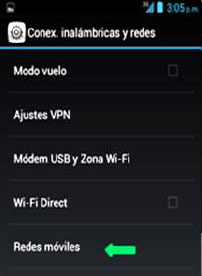
Seleccionar APN
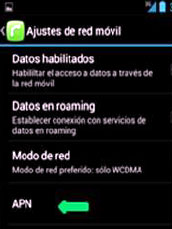
Elegir crear un APN nuevo
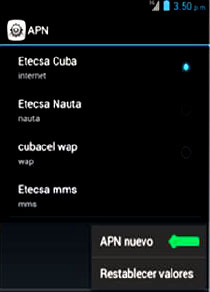
Y finalmente editar el punto de acceso como indicado en la imagen:
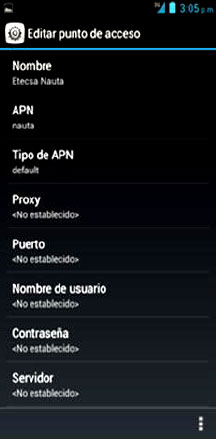
Configuración del cliente
Vaya a la pantalla principal, Seleccione en Aplicaciones > Configuración > Cuentas & sincronizar > Agregar cuenta > Configuración manual según como indicado en la imagen.
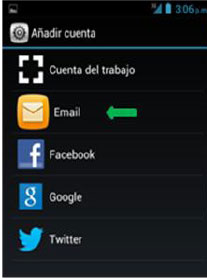
Seleccionar IMAP o POP3 en la siguiente pantalla:
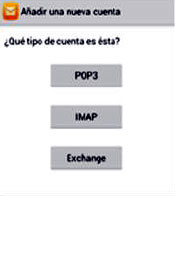
Luego insertar su nombre de usuario y su contraseña en la siguiente pantalla. Note que comercial.movil@nauta.cu es sólo un ejemplo, en esa pantalla debe entrar su real nombre de usuario que corresponde a su correo electrónico:
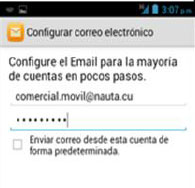
Inserte los detos del servidor IMAP como indicado por la pantalla. El servidor IMAP es imap.nauta.cu con puerto 143 y tipo de seguridad Ninguna:
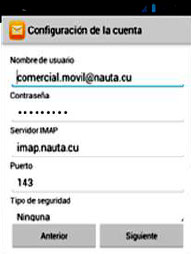
Luego vuelva atrás y seleccione SMTP que es el servidor de salida, con servidor SMTP smtp.nauta.cu, puerto 25, tipo de seguridad Ninguna y Acceso obligatorio seleccionado.
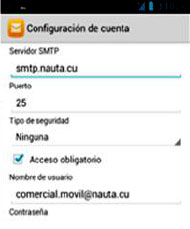
En el cuadro de texto Nombre de cuenta, escriba un nombre para la cuenta (por ejemplo, "Correo nauta"). En el cuadro de texto Su nombre, escriba el nombre que desea que se muestre cuando envíe correo electrónico a otras personas (por ejemplo, "Laura Risco") y, luego, seleccione Finalizar configuración.
[Cerrar]
[Cerrar]
Configurar de cuenta de datos APN
Pantalla principal, Seleccione en Ajustes > General > Datos móviles: Activar Red de datos móviles> Datos móviles.
Luego elegir nauta como punto de acceso y dejando en blanco los campos nombre de usuario y contraseña. Salir botón principal.
Configuración del cliente
Ir a Configuración > Correo, Contactos, Calendarios > Agregar cuenta.
Seleccionar Otro.
En el cuadro Nombre escriba su nombre completo (cualquier nombre sirve).
En el cuadro Dirección escriba su dirección email completa, por ejemplo fulano.99@nauta.cu.
En el cuadro Contraseña escriba su contraseña y luego seleccionar Guardar.
Seleccionar IMAP o POP. IMAP es generalmente preferible.
En el servidor de correo entrante en el cuadro Nombre de host, escribir el nombre del servidor entrante. El IMAP es imap.nauta.cu con puerto 143. El POP (si usted escogió el POP) es pop.nauta.cu con puerto 110.
Escribir como Nombre de usuario su dirección de email completa y en el campo Contraseña ponga su contraseña.
Para el servidor de correo saliente escriba en el cuadro Nombre de host smtp.nauta.cu con puerto 25. Habilite la autenticación.
Y finalmente escriba aquí también su correo electrónico completo en el cuadro Nombre de usuario y su contraseña en el cuadro Contraseña.
Seleccione Guardar.
[Cerrar]
[Cerrar]
Configuración del iPhone 4s
Los modelos más recientes o más antiguos son similares.
Configurar el punto de acceso como nauta sin especificar nombre de usuario o contraseña.

Poner el correo electrónico completo como nombre de usuario de cuenta IMAP y su contraseña en el campo Contraseña.

Configurar el servidor IMAP según como está indicado en la imagen, claramente usando su nombre y su correo real (Judith es sólo un ejemplo):

Y finalmente configurar el servidor SMTP de la misma manera:

[Cerrar]
[Cerrar]
Configuración de dispositivos con sistema operativo Windows Phone
Desde la pantalla principal, seleccionar Ajustes > General > Datos móviles: Activar Red de datos móviles > Datos móviles. Poner nauta como punto de acceso y dejar en blanco los campos numbre de usuario y contraseña.
Configuración del cliente
En Inicio, deslícese a la izquierda a la Lista de aplicaciones, seleccione Configuración y, luego, Correo y cuentas.
Seleccione Agregar cuenta y luego Otra cuenta.
Ingresar la dirección completa del correo electrónico y luego la contraseña y seleccionar Iniciar sesión. Windows Phone intentará instalar automáticamente su cuenta de correo electrónico.
Si aparece el mensaje de error No se encontró la configuración de la cuenta que has indicado verifique que la dirección de su correo electrónico haya sido correctamente escrita y seleccione Reintentar.
Si la cuenta de correo no se pudo configurar automáticamente, seleccione Avanzado y luego Correo de Internet. Tendrá que especificar un nombre descriptivo de la cuenta en el campo Nombre de cuenta. Escriba también su nombre según desea que aparezca al enviar los mensajes de correo electrónico desde el teléfono. En el campo Servidor de correo entrante especifique smpt.nauta.cu, puerto 25, autenticación Sí. Seleccione Avanzado y marque las casillas Requerir SSL para correo entrante y Requerir SSL para correo saliente. SSL significa Secure Socket Layer y permite conexiones seguras. Finalmente seleccione Iniciar sesión.
Igualmente, si la cuenta de correo se pudo configurar automáticamente y no tuvo que seleccionar Avanzado y demás opciones, seleccione Iniciar sesión.
[Cerrar]
[Cerrar]
Configuración de dispositivos con sistema operativo Windows Mobile 6.5
Otras versiones de Windows Mobile son similares.
Desde la pantalla principal, Seleccione Ajustes > General > Datos móviles: Activar Red de datos móviles > Datos móviles. Especifique nauta como punto de acceso dejando los campos para nombre de usuario y contraseña en blanco.
Configuración del cliente
Desde Inicio seleccione Mensajería y luego Configurar correo. Escriba su dirección completa de correo electrónico como nombre de usuario y su contraseña, luego seleccione Siguiente.
Desactivar el cuadro Intentar obtener configuración correo automáticamente desde Internet y, a continuación, seleccionar Siguiente.
En Proveedor de correo electrónico seleccione Correo electrónico de internet y luego Siguiente.
Ponga su nombre y si lo desea cambie el Nombre para mostrar de la cuenta y seleccione Siguiente.
Especifique el servidor de correo entrante: imap.nauta.cu con puerto 143. Si utiliza el servidor POP3 escriba pop.nauta.cu con puerto 110. Seleccione el tipo de cuenta, IMAP4 si especificó imap.nauta.cu o POP3 si especificó pop.nauta.cu y seleccione Siguiente.
Escriba su nombre de usuario que es su dirección completa de correo y a continuación seleccione Siguiente. La contraseña ya ha sido especificada en un paso anterior.
Especifique el nombre de servidor del correo saliente, smtp.nauta.cu con puerto 25. Active la casilla El servidor de correo saliente requiere autenticación y active también la casilla Usar el mismo nombre y contraseña para enviar correo electrónico.
Elija la frecuencia con la que desea que el teléfono móvil compruebe si hay mensajes nuevos. Si desea que su teléfono nunca compruebe si hay mensajes nuevos, seleccione Manualmente. Seleccione Finalizar.
[Cerrar]
[Cerrar]
Dispositivos Alcatel OT818X, OT665 y 3040G
Desde la pantalla principal seleccione E-mail: Opciones Otras cuentas de correos > Crear cuenta de email.
En el campo Email escriba su dirección de correo electrónico completa.
En el campo Ver nombre, escriba el nombre que desea que se muestre cuando envíe correo electrónico a otras personas y en el campo Contraseña escriba su contraseña. En el campo Nombre de la cuenta escriba su dirección de correo electrónico completa.
Seleccionar Guardar.
En Protocolo seleccione el protocolo IMAP o POP3.
En Cuenta de datos seleccione la cuenta creada para el acceso al APN o sea nauta.
En Servidor de entrada escriba imap.nauta.cu o pop.nauta.cu (si decidió utilizar el servidor POP). En Servidor de salida escriba smtp.nauta.cu, a la pregunta ¿Iniciar configuración de seguridad? ponga No.
Seleccione Guardar.
Configuración para acceso por navegador
Desde la pantalla principal seleccione Wap > Ajustes > Modificar perfil > Crear.
En Nombre de perfil: Cuenta nauta > Guardar.
Página de inicio: https://webmail.nauta.cu > Guardar.
Seleccionar perfil recién creado > Opciones Activar.
Darle Atrás.
Seleccione: Página de inicio. Es necesario especificar en el momento de la autenticación Modo Móvil.
[Cerrar]
[Cerrar]
Configuración Samsung C3300K
Desde la pantalla principal seleccionar Ajustes > Aplicaciones > Mensajes > Correo electrónico > Perfiles de correo electrónico > Más > Crear perfil.
Elegir Nauta como nombre de perfil y establecer https://webmail.nauta.cu como url inicial. Elegir "Sólo GPRS Proxy" en Portadora.
Poner Proxy: Desactivado y en los ajustes GPRS: poner nauta como nombre de acceso y dejar en blanco los campos nombre de usuario y contraseña. Guardar y salir.
Configuración del cliente de correo electrónico
Desde la pantalla principal seleccionar Ajustes > Aplicaciones > Mensajes > Correo electrónico > Cuentas de correo electrónico > Crear: (se activa asistente de configuración, responder si) Seleccionar mi cuenta: Otras cuentas de correo electrónico..
En el campo Nombre de la cuenta escriba el nombre que usted desea mostrar al enviar correos a otras personas. En el campo Mi dirección de correo electrónico escriba la dirección completa de su correo.
Escriba de nuevo su dirección de correo completa para el campo ID de usuario y ponga su contraseña en el campo contraseña. Luego seleccione siguiente.
Defina smtp.nauta.cu como servidor de correo electrónico saliente y, en el campo Servidor de correo electrónico entrante ponga imap.nauta.cu si eligió el servidor IMAP4 o ponga pop.nauta.cu si eligió POP3. Ambos sirven como servidores de correo entrantes, pero el imap le permite la opción de consultar los mensajes sin bajarlos.
Guardar los cambios.
Configuración para acceso por navegador
Es posible que en algunas versiones del software el botón Iniciar sesión no funcione. En este caso hacer lo siguiente:
- Desde la pantalla principal Seleccionar en Ajustes > Aplicaciones > Internet > Perfiles de Internet.
- Seleccionar Perfil creado nauta.
- Guardar y salir.
[Cerrar]
[Cerrar]
Configuración del Samsug 5560i
Desde la pantalla principal ir a Ajustes > Conectividad > Red > Conexiones > Crear.
Configurar lo siguiente:
Nombre de perfil: nauta
Url de inicio: https://webmail.nauta.cu
Tipo de autenticación: ninguna
Protocolo: HTTP
Proxy: Desactivado
Ajustes: GPRS
Nombre de acceso: nauta
Nombre de usuario: en blanco
Contraseña: en blanco
Guardar y salir.
Configuración del cliente del correo electrónico
Desde la pantalla principal ir en Ajustes > Aplicaciones > Correo > Cuentas de correo electrónico > Crear: (se activa asistente de configuración, responder si) Seleccionar mi cuenta: Otras cuentas de correo electrónico.
En el campo Nombre de la cuenta escribir el nombre que usted desea que se muestre en los mensajes de correo electrónico que enviará.
En el campo Mi dirección de correo electrónico escriba su correo electrónico, por ejemplo fulano@nauta.cu.
Escriba su dirección de correo electrónico completa en el campo ID de usuario.
Escriba su Contraseña en el campo Contraseña.
Seleccione Siguiente y ponga smtp.nauta.cu como servidor de correo saliente e imap.nauta.cu como servidor de correo entrante. Si eligió el servidor POP3 ponga pop.nauta.cu.
Seleccionar Guardar
Configuración para acceso por navegador
Desde la pantalla principal ir a Ajustes > Aplicaciones > Internet > Perfiles de Internet, seleccionar nauta como perfil creado y guarde los cambios.
[Cerrar]
[Cerrar]
Configuración del Samsug 3350
Desde la pantalla principal ir a Ajustes > Red > Conexiones > Opciones: Crear y configurar lo siguiente:
Nombre de perfil: nauta
Url de inicio: https://webmail.nauta.cu
Portadora: GPRS
Tipo de autenticación: ninguna
Protocolo: HTTP
Proxy: Desactivado
Ajustes: GPRS
Nombre de acceso: nauta
Nombre de usuario: dejar en blanco
Contraseña: dejar en blanco
Guardar y salir.
Configuración del cliente de correo electrónico
Desde la pantalla principal seleccionar Mensajes > Configuración > Correo > Cuentas de correo > Opciones: Añadir: (se activa asistente de configuración, responder si).
Escribir el nombre que uste desee que se muestre al recibir sus mensajes de correo en el campo Nombre de la cuenta.
En el campo Dirección de correo electrónico escriba su dirección de correo completa.
Escriba la dirección de correo electrónico completa en el campo ID de usuario y luego escriba su Contraseña en el campo Contraseña.
Seleccionar Siguiente y configure los nombre de servidor. Ponga smtp.nauta.cu como servidor de correo saliente e imap.nauta.cu como servidor IMAP de correo entrante. Si desea utilizar el POP3 ponga pop.nauta.cu. Es probable que estos campos se rellenen automáticamente.
En el campo Conexión segura ponga No.
La aplicación comprobará la configuración automáticamente. Seleccione Finalizar.
Desde la pantalla principal vaya a Mensajes > Configuración > Correo > perfiles de correo > Seleccionar perfil creado Nauta.
Y luego desde la pantalla principal seleccione Mensajes > Buzón de entrada de correo > Perfil de correo electrónico > Seleccionar cuenta configurada > Descargar.
Configuración para acceso por navegador
Desde la pantalla principal seleccione Ajustes > Aplicaciones > Internet > Perfiles de Internet.
Seleccione perfil creado nauta.
Guardar y salir.
[Cerrar]
[Cerrar]
Configuración del Huawei G3622
Este dispositivo no posee cliente de correo por lo tanto sólo es posible consultar el correo mediante su navegador y por medio del protocolo IMAP.
Configuración de cuenta de datos de acceso al APN
Desde la pantalla principal seleccione Ajustes > Conectividad > Cuenta de datos > Opciones: Agregar cuenta PS Nombre de la cuenta: Nauta.
Luego especificar el nombre de la cuenta, que es nauta y un nombre de usuario y contraseña vacíos. Tipo de autenticación: Normal. Luego elegir Configuración avanzada y especificar https://webmail.nauta.cu como página de inicio, tipo de conexión HTML y sin utilizar Proxy.
Luego ir a Pantalla principal, Servicios / Servicio de Internet / Configuración / Cuenta de datos y seleccionar la cuenta nauta creada.
[Cerrar]
[Cerrar]
Configuración de Nokia 2690
La configuración de este dispositivo es un poco complicada pero si sigue atentamente todos los pasos no tiene por qué dar problemas.
Configuración de cuenta de datos de acceso al APN Nauta
Desde la pantalla principal seleccionar Menú / Config. / Conectividad / Paquetes datos y en Conexión de paquetes de datos elegir Cuando sea necessario.
Seleccionar Ajustes de paquetes de datos, en Punto de acceso activo seleccionar uno cualquiera, mientras que en Editar punto de acceso activo poner Nauta como Alias de punto de acceso y nauta como Punto de acceso paquetes de datos.
Configuración del cliente email
Desde la pantalla principal, ir a Menú / Mensajes / Ajustes mensajes / mensajes de correo / Editar buzones de correo / Opciones: Añadir buzón (recomendado usar asistente de configuración).
Introducir la nueva dirección email, por ejemplo xxx.yyy@nauta.cu. En la opción Conectar a internet para buscar ajustes? ponga Sí y en la opción Introducir ajustes de correo manualmente ponga también Sí.
Nombre del buzón: Mi buzón
Nombre propio: ponga el nombre que desea que se muestre al enviar correo
Dirección de correo: su dirección email completa
Tipo de servidor entrante: IMAP4 o POP3.
Información de conexión
Autenticación POP3 o IMAP4: Activado
Nombre de usuario POP3: su dirección de correo completa
Contraseña: su contraseña.
Ajustes de descarga
Modo recuperación: encabezado solo
Cantidad de recuperación: 30
Intervalo actualización de buzón: Desactivado
Recuperación automática: No.
Ajustes de correo entrante
Servidor POP3 o IMAP4 entrante: pop.nauta.cu o imap.nauta.cu
Seguridad: Desactivado
Puerto: 110 (para POP3) o 143 (para IMAP4).
Usar punto de acceso preferido: Sí.
Y dar Atrás.
Ajuste de correo saliente (SMTP)
Servidor SMTP saliente: smtp.nauta.cu
Autenticación SMPT: Activado
Nombre de usuario SMTP: Su dirección de correo completa
Contraseña: Su contraseña
Seguridad: Desactivado
Puerto: 25
Usar punto de acceso preferido: Sí.
Y dar Atrás.
Configuración para acceso por navegador
Desde la pantalla principal seleccionar Menú / Ajustes / Ajustes configuración / Ajustes de configuración personal / Opciones / Añadir nuevo.
Nombre de la cuenta: Nauta
Página web de ingreso: https://webmail.nauta.cu
Nombre de usuario y contraseña: En blanco
Usar punto de acceso preferido: No.
Ajustes de punto de acceso
Portador de datos: Paquetes datos.
Ajustes de portador datos
Punto de acceso paquetes de dato: nauta
Tipo de red: IPV4
Tipo de autenticación: Normal
Nombre de usuario: En blanco
Contraseña: En blanco.
Y dar Atrás hasta salir al menú inicial.
[Cerrar]
[Cerrar]
Pasos de configuración para el dispositivo Nokia 5233
Cuenta de datos de acceso APN
Desde la pantalla principal dirigirse a Menú Ajustes / Conectividad / Destinos de red.
Añadir un nuevo punto de acceso, seleccionar Paquetes de datos, llamarlo nauta y darle Aceptar.
Configuración del cliente de correo electrónico
Para crear cuenta de coreo por primera vez: Acceder a Menú Mensajes / Buzón de correo crear nuevo: Usar asistente de correo/ Iniciar, mentras que para añadir otra cuenta de correo: Acceder a Menú Mensajes / Opciones / Ajustes / Correo / Buzones de correos / Opciones / Buzón de correo nuevo. Usar asistente de correo/Iniciar.
Seleccionar conexión: Internet (preparando la instalación, aprox. 3min)
¿Conectar a "Internet" vía "nauta"?: Si
Seleccionar conexión: Internet (preparando la instalación, aprox. 2min)
Dirección de correo: su direccion de correo completa y darle Aceptar (definiendo los ajustes de correo electrónico, aprox. 3min)
Contraseña: su contraseña y darle Aceptar.
En POP3/IMAP4: seleccionar:
Nombre de usuario: su dirección de correo completa
Tipo de buzón de correo: POP3/IMAP4.
Servidor de correo entrante: imap.nauta.cu o pop.nauta.cu (si elegió utilizar el servidor pop. Darle Aceptar y seleccionar nivel de seguridad: Ninguno, luego especificar smtp.nauta.cu como servidor de correo saliente, darle Aceptar, seleccionar nivel de seguridad: Ninguno con puerto 25, darle Aceptar.
Asistente completado:Aceptar
Acceder al buzón creado?:Si
Seleccionar conexión: Internet (Conectando con buzón de correo).
Configuración para acceso por navegador
Acceder al punto de acceso recién creado: Internet / nauta / Opciones / Editar.
Nombre de conexión: nauta
Portador de datos: Paquete de datos
Nombre punto de acceso: nauta
Nombre usuario: en blanco
Petición contraseña: No
Autenticación: normal
Página de inicio: https://webmail.nauta.cu
Usar punto de acceso: después de confirmar
Opciones/ajustes avanzados
Tipo de red: IPV4
Dirección IP Teléfono: automática
Dirección de DNS: automática
Dirección servidor proxy: ninguno
No. de puerto proxy: 0
Opciones / salir.
[Cerrar]
[Cerrar]
Configuración de dispositivos Nokia C3
Este dispositivo no posee cliente de correo electrónico, por lo tanto sólo será posible utilizar el servidor IMAP.
Configuración de cuenta de datos de acceso al APN Nauta
Desde la pantalla principal dirigirse a: Menú Configuraciones / Conectividad / Paquete de datos / Punto de acceso activo / Punto de acceso. En Renombrar punto de acceso poner nauta, en Paquetes datos poner también nauta.
Configuración para acceso por navegador
En algunas versiones del software del navegador es posible que el botón "iniciar sesión" no responda. En este caso, intentar de nuevo.
Seleccionar en la pantalla principal: Menú Configuraciones / Configuración / Ajustes de configuración y en Configuraciones Personales: configurar de la siguiente manera:
Opciones: Agregar nuevo (Web)
Nombre de cuenta: Nauta
Página web: https://webmail.nauta.cu
Nombre de usuario y contraseña no requeridos
Usar punto de acceso preferido: No.
Configuración de los puntos de acceso
Proxy: desactivado
Configuración del portador: dejar en blanco
Punto de acceso paquete datos: Nauta
Tipo de red: IPv4
Tipo de autenticación: Normal
Nombre de usuario y contraseña no requeridos.
[Cerrar]
[Cerrar]
Configuración de los dispositivos Nokia 6230i
Configuración del acceso APN
Desde la pantalla principal seleccionar Menú / Ajustes / Configuración / Ajustes de configuración personal / Opcs. / Añadir nuevo y configurar de la siguiente manera:
Nombre de cuenta Nauta
Página de inicio: https://wemail.nauta.cu
Usar punto de acceso preferido: No.
Ajustes del punto de acceso
Proxy: Desactivado
Dirección de proxy y Puerto de proxy: dejar en blanco.
Portador de datos GPRS / Ajustes de portador
Especificar Nauta como punto de acceso de GPRS y luego: Atrás / atrás / atrás / situarse encima de la cuenta añadida / Opciones / Activar.
Configuración del cliente email
Desde la pantalla principal, seleccionar: Menú / Mensajes / Ajustes de mensajes / Mensaje correo: y editar los ajustes de correo activos de la siguiente forma:
Nombre del buzón: nauta
Dirección de correo: su dirección completa
Nombre propio: Escribir cualquier nombre que se desee se muestre al enviar correos
Servidor SMTP saliente: smtp.nauta.cu
Tipo de servidor entrante: IMAP4/POP3
Servidor entrante: especificar imap.nauta.cu o pop.nauta.cu
Nombre de usuario IMAP4/POP3: su dirección de correo completa.
Contraseña: su contraseña
Incluir firma: No
Utilizar autenticación SMTP: Si
Nombre de usuario SMTP: dejar en blanco
Contraseña SMTP: dejar en blanco
Puerto SMTP saliente: 25
Puerto IMAP4/POP3 entrante: 143 si eligió IMAP ó 110 si eligió POP
Dirección a responder a: su dirección de correo completa
Inicio de sesión seguro: Desactivar
Recuperar correos: 30.
Ajustes de conexión SMTP
Proxies: Desactivar
Portador de datos: GPRS.
Ajustes de portador de datos
Punto de acceso GPRS: nauta
Tipo de autenticación: Normal
Tipo de inicio de sesión: Automático
Nombre de usuario: En blanco
Contraseña: En blanco
Ajustes de conexión IMAP4/POP3
Proxies: Desactivar
Portador de datos: GPRS
Ajustes del portador
Configurar de la misma forma que en el caso SMPT, o sea un punto de acceso GPRS, una autenticación normal, un inicio de sesión automático y nombre de usuario y contraseña en blanco.
Configuración para acceso por navegador
Desde la pantalla principal, seleccionar Menú / Web / Ajustes / Ajustes de configuración / Cuenta y Seleccionar Nauta.
[Cerrar]
[Cerrar]
Dispositivos LG KP570 (COOKIE)
Configuración del APN Nauta
Seleccionar en la pantalla principal Menú Conectividad / Puntos de acceso / Agregar punto: y poner:
Título de conexión: Nauta
Portadora: GPRS
Autenticación: Sin autenticación.
APN: Nauta. y luego darle a Guardar.
Seleccionar desde la pantalla principal: Menú Conectividad / Perfiles de Internet / Agregar perfil: y luego:
Título: Nauta
Usar proxy: Off
Punto de acceso: Nauta.
Seleccionar Guardar.
Configuración del programa cliente email
Seleccionar en la pantalla principal: Menú Mensajes / Configuraciones / E-mail / Cuentas de Email / Agregar cuenta y luego configurar de la siguiente forma:
Nombre de la cuenta: Nauta
Mi nombre: Escriba el nombre que desea enseñar al enviar mensajes.
Dirección de email: Su dirección email completa
Usuario: Su dirección email completa
Contraseña: Su contraseña
Dirección de respuestas: Su dirección de email o cualquier otra, si quiere que las respuestas lleguen a otra parte.
Servidor de salida: smtp.nauta.cu
Servidor de entrada: imap.nauta.cu ó pop.nauta.cu
Tamaño máximo de recuperación: 300kb
Tipo de buzón email: Elegir IMAP ó POP3, según el servidor de entrada que especificó
Guardar en servidor: On
Guardar emails enviados: Teléfono
Punto de acceso: Nauta
Recuperar email: Sólo encabezamiento (si eligió IMAP, sino recuperar email completo)
Recuperar email automáticamente: Off.
Configuración avanzada
Número de puerto SMTP: 25
TLS/SSL SMTP: off
Puerto del servidor de entrada: 143 si IMAP y 110 si POP
TLS/SSL entrante: off
Autenticación SMTP: on
Usuario: Su dirección email completa
Contraseña: dejar en blanco
Login de seguridad a POP: On y elegir Guardar.
Configuración para acceso por navegador
Desde la pantalla principal seleccionar Menú Navegador / Configuraciones / Perfiles / Agregar perfil y luego configurar lo siguiente:
Nombre de servicio: Nauta
Página de inicio: https://webmail.nauta.cu
Perfil de internet: Nauta.
[Cerrar]
[Cerrar]
Pasos de configuración del dispositivo LG T300
Configuración de acceso APN Nauta
Desde la pantalla principal ir a Menú Configuraciones / Conectividad / Puntos de acceso / Agregar punto: y configurar lo siguiente:
Título de conexion: nauta
Portadora: GPRS
Autenticación: Sin autorización
APN: Nauta y elegir Guardar.
Configuración del cliente de correo electrónico
Desde la pantalla principal, seleccionar Email / Nueva Cuenta y luego configurar así:
Dirección de email: su direccióne email completa
Contraseña: su contraseña
Darle a Siguiente
Seleccionar protocolo: Elija POP3 o IMAP4
Servidor de email de entrada: imap.nauta.cu (si seleccionó el protocolo IMAP4) o pop.nauta.cu (si seleccionó el protocolo POP)
Darle a Siguiente
Servidor de salida de email: smtp.nauta.cu
Elegir de activar la autenticación SMTP y luego:
Usuario SMTP: su dirección email completa
Contraseña: su contraseña
¿Actualizar buzón de entrada ahora?: Sí
Editar opciones de buzón: Más / Punto de acceso: nauta.
Configuración para acceso por navegador
Desde la pantalla principal seleccionar: Menú Conectividad / Perfiles de Internet / Agregar perfil: y luego
Título: Nauta
Usar proxy: Apagado
Punto de acceso: Nauta
Página de inicio: https://webmail.nauta.cu
Perfil de internet: Nauta.
[Cerrar]
[Cerrar]
Pasos de configuración para dispositivos Motorola V360
Configuración del APN
En este teléfono la configuración del APN no es requerida. Se configura en cada aplicación por tipo de acceso.
Configuración del cliente Email
Desde la pantalla principal seleccionar Menú / Mensajes / Mensaje email: Configurar. Ir a Configurar Email y luego a Configuración ISP y Cambiar.
Configurar lo siguiente:
Tipo di conexión: GPRS
Dirección APN: nauta
Nombre de usuario: en blanco
Contraseña: en blanco
IP DNS: 0.0.0.0
Darle Aceptar.
Configuración de cuenta / Cambiar
Nueva entrada / Seleccion
Nombre de cuenta: Nauta
Estado: Activo
Nombre: escribir el nombre que se desea que se muestre al enviar correos
Usuario: su dirección email completa
Contraseña: su contraseña
Remitir a: su dirección de correo completa
Proveedor de email: Personal
Protocolo: POP3 o IMAP4
Servidor emisión: smtp.nauta.cu
Puerto de emisión: 25
Servidor recepción: imap.nauta.cu si eligió el protocolo IMAP4 o pop.nauta.cu si eligió el protocolo POP3
Puerto de recepción: 143 si eligió el servidor IMAP4, 110 si eligió el servidor POP
Borrar: No
Guardar en servidor: Sí
Seguridad: dejar en blanco
Utilice SSL para envío: No
Utilice SSL para recibir: No
Aviso en espera: Desconectado
Restricción de tamaño: 10240
Notificación: Activado
Comprobar mensajes nuevos: No
Ocultar campos: dejar en blanco
Firma automática: Dejar en blanco.
Configuración para acceso con navegador
Desde la pantalla principal seleccionar Menú Opciones WAP / Configurar wap / nueva entrada: Nauta
Tipo de conexión: HTTP
Página de inicio: https://webmail.nauta.cu/
APN: nauta
Usuario: dejar en blanco
Contraseña: dejar en blanco.
Seleccionar la configuración como predeterminada.
[Cerrar]







